
Con el lanzamiento de OS X Mountain Lion, Apple cambió la forma en que se manejaban las actualizaciones de software en el Mac. En vez de ir al icono de la manzana y luego a “Actualización de software”, todo esto en el panel de actualización de software en el Finder, ahora las actualizaciones de software se gestionan desde la Mac App Store en la pestaña Actualizaciones.
Ahora bien, a veces tenemos una aplicación que no deseamos actualizar más y nos molesta verla en el panel de actualizaciones cada vez que entramos en la aplicación Mac App Store. Afortunadamente, Apple proporciona una manera sencilla de ocultar una actualización. Cabe destacar, que ocultar una de estas actualizaciones va a significar que no te pida una instalación hasta la próxima vez que se lance una actualización para esa aplicación.
¿Cómo ocultar una actualización de software en OS X Mountain Lion?
En primer lugar, entramos en la Mac App Store desde Launchpad. Luego, hacemos clic en el icono de “Actualizaciones”, con lo que nos aparecerán las actualizaciones disponibles. Si hay varias actualizaciones, podemos hacer clic en «Más» para ver la lista completa. Para ocultar una actualización, nos situamos con el ratón en la actualización que deseamos ocultar, hacemos clic derecho (o CTRL + clic izquierdo) y seleccionamos “Ocultar Actualizar” en el cuadro que aparece junto al cursor. La actualización ahora estará oculta hasta que una nueva actualización esté disponible.
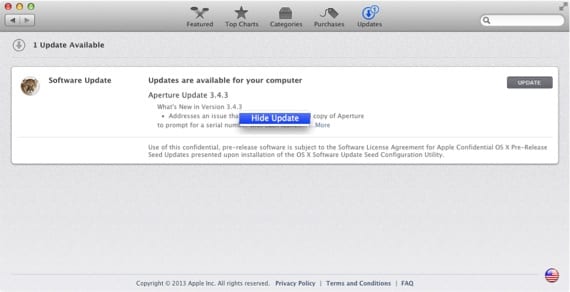
Si por cualquier causa, necesitamos que posteriormente se muestra una actualización que hemos ocultado, entramos en la Mac App Store, picamos en la pestaña de actualizaciones y luego hacemos clic en el menú superior “Store” seleccionando esta vez “Mostrar todas las actualizaciones de software”.
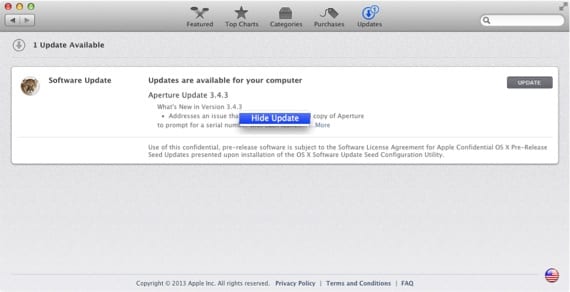
Para realizar la actualización hacemos clic en el menú Store, una vez más, y seleccionamos la página “Cargar de nuevo”. Todos los cambios aparecerán ahora en la lista.
Más Información – Apple podría cambiar el diseño de las Apple Store
Fuente – MacTrast
A mi no me funcionó, pero gracias de todos modos, muy buena la página me habéis ayudado a resolver muchas dudas que tenía.
A mi tampoco. Uso Capitan.